Productes destacats
-
-
-
-
Accions essencials de Photoshop
Newborn Necessities ™ Conjunt d'accions de Photoshop editant nadons acabats de néixer
$29.00 -
-
-
-
Accions essencials de Photoshop
Acció de Photoshop per a la separació de freqüències de Portrait Suite
$47.00
Què és Lomography?
La fotografia lomogràfica prové de les primeres càmeres LOMO creades als anys vuitanta. La lomografia es caracteritza per colors vius i sovint inesperats, juntament amb el vinyetatge i algun que altre punt de lleugera borrosa. La imprevisibilitat de les càmeres LOMO les va convertir en un dels favorits entre els fotògrafs artístics i diversos dels resultats de les càmeres LOMO s’han exposat a galeries d’art de tot el món. Gràcies a l’aparició de Photoshop, ja no cal buscar el correcte càmera o bé perquè els fotògrafs adquireixin diverses càmeres. Avui en dia podeu aconseguir l'efecte lomography simplement utilitzant qualsevol càmera i editant la imatge a Photoshop. De vegades, fins i tot hi ha aplicacions per a iPhone que aconsegueixen aquest aspecte.
Nota especial: Photoshop Elements 8 es va utilitzar en la creació d’aquest tutorial, però tots els programes moderns de Photoshop poden crear aquest efecte i ho faran amb passos i redacció pràcticament idèntics.
Procés pas a pas
1.) Pengeu una foto de qualsevol cosa a Photoshop o Photoshop Elements. La tècnica de lomografia tendeix a funcionar millor amb fotografies de caire artístic, però es pot utilitzar amb qualsevol fotografia.

2.) Feu clic a Filtre i, a continuació, feu clic a Distorsió de la lent correcta.
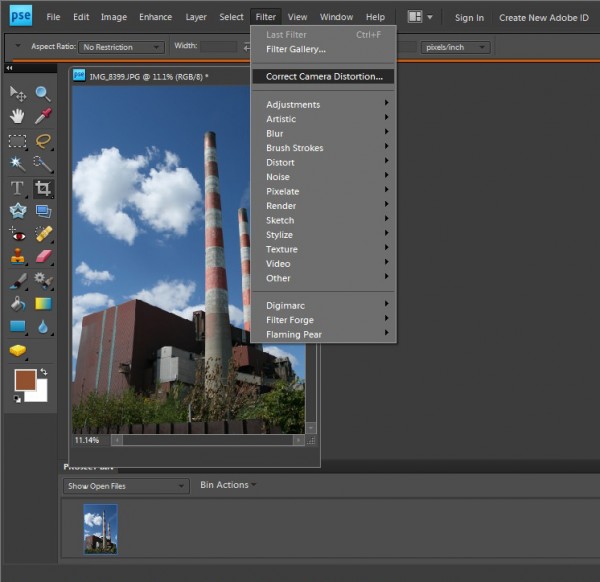
3.) Al quadre Import de la vinyeta, escriviu un número. Podeu experimentar-hi, però per a aquest exemple feu servir -55, feu clic a D'acord.
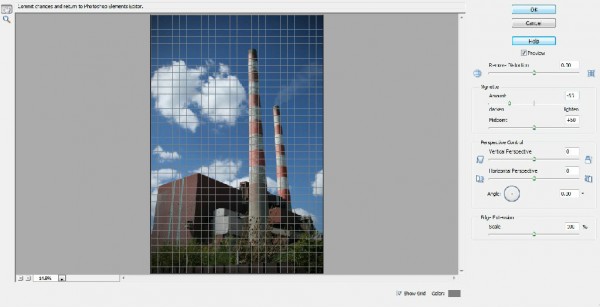
4.) Feu clic a Millora i després baixeu a Ajusta el color i seleccioneu Ajusta les corbes de color.
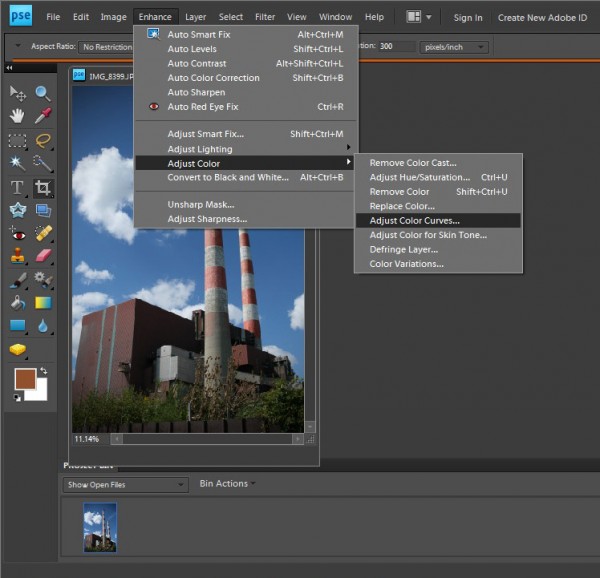
5.) Experimenteu amb els quatre control lliscants. L’ús dels control lliscants per crear una corba en S proporciona els millors resultats. Quan estigueu satisfet, feu clic a D'acord.
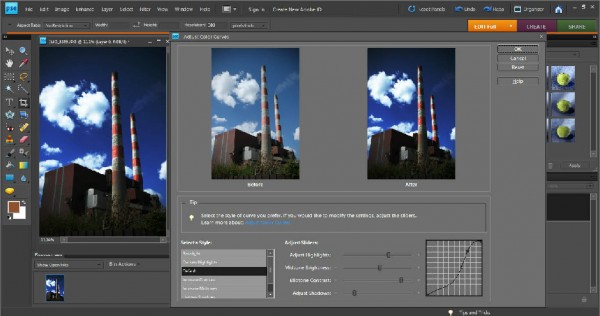
6.) Feu clic a Capes i baixeu a Nova capa d’ajust. A continuació, seleccioneu Nivells i feu clic a D'acord.
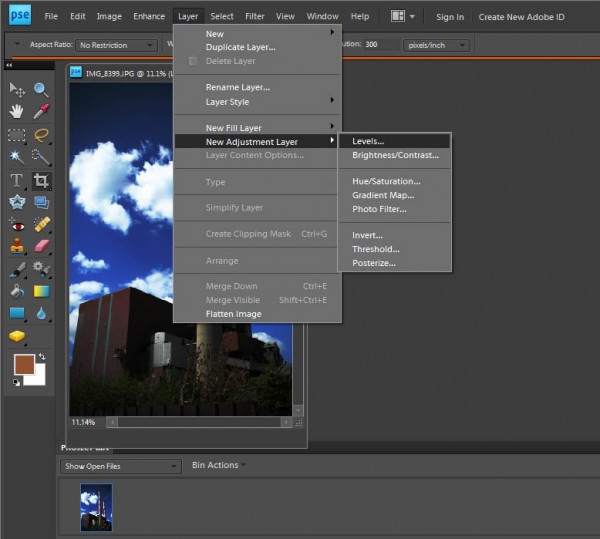
7.) Feu clic al menú desplegable Canals i seleccioneu Vermell.
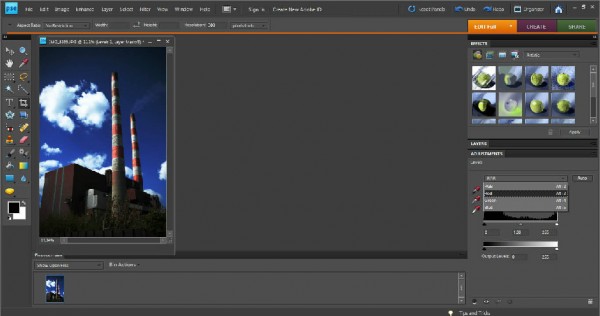
8.) Empleneu el primer i el tercer quadre proporcionats. Podeu experimentar amb aquests números, però ara per ara poseu-ne 50 al primer quadre i 220 al tercer quadre. Deixeu la caixa del mig tal com està.
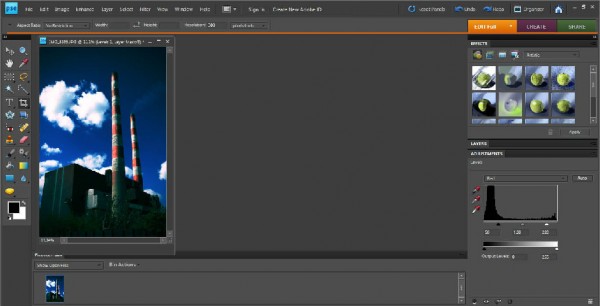
9.) A continuació, haureu de combinar les capes fent clic a Capes i seleccionant Combina visible.
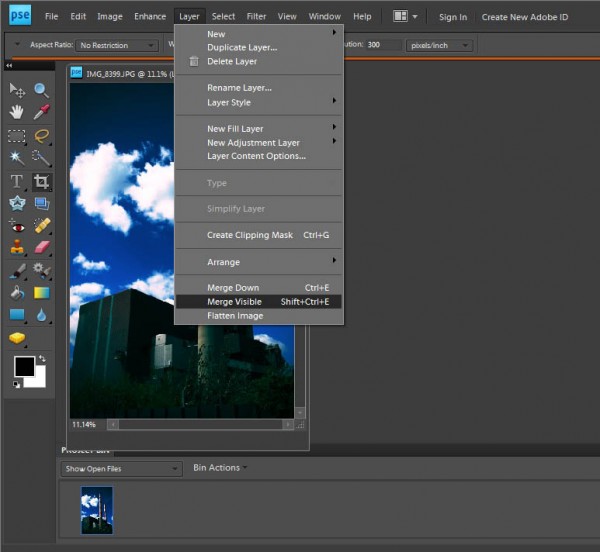
10.) Ara seleccioneu Millora i baixeu a Unsharp Mask.
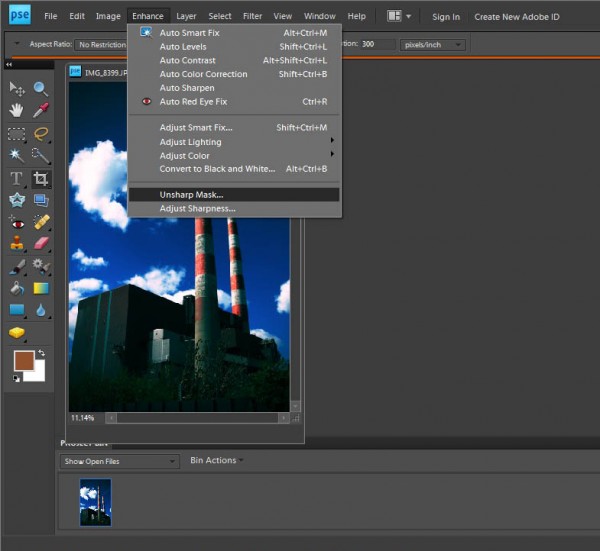
11.) Una vegada més, podreu experimentar amb els números que cal omplir. Per a aquest exemple, he seleccionat la quantitat 40, el radi 40 i el llindar 0. Un cop hàgiu introduït les seleccions, feu clic a D'acord.
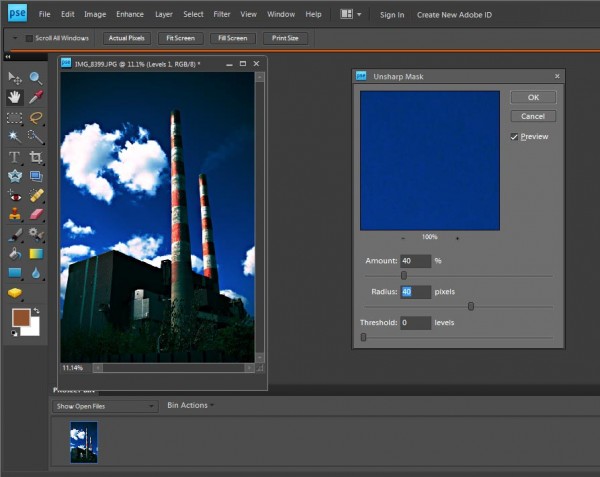
Els resultats

La imatge que teniu ara ha estat lomografiada. La part molt divertida d’editar fotografies a l’estil de lomografia és que podeu experimentar amb colors i vinetear molt sense comprometre la sensació que desitgeu. Tots els números esmentats anteriorment es poden modificar per diversos punts en ambdues direccions i el resultat final seguirà adherint-se a la sensació general de lomografia.
Ja heu experimentat amb la lomografia amb una càmera LOMO o Photoshop? Deixa un comentari sobre els teus resultats.
April A. Taylor, l’escriptor convidat d’aquest article, és un fotògraf d’art / terror i belles arts de Detroit, MI. La seva obra guardonada ha estat publicada i exposada internacionalment en més de 100 galeries d'art, revistes, llibres i pel·lícules.
Sense comentaris
Deixa el teu comentari
Vostè ha de ser connectat per escriure un comentari.







































Ja he vist estil lomo i tinc informació sobre com fer que el teu es vegi abans, però m’agraden les imatges que heu afegit aquí. Bonic!
Això és increïble!
Ni tan sols he sentit parlar de Lomography, però ja m'agrada!
Oh efecte divertit!
El primer intent va sortir increïble, gràcies per fer-ho senzill.
M'encanten els efectes, i aquest és un gran gràcies.